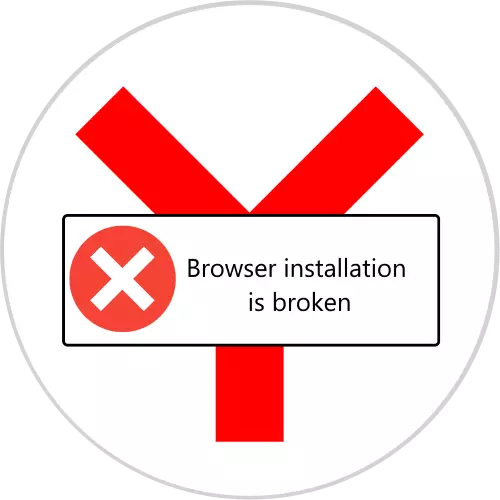
Yandex കമ്പനിയിൽ നിന്നുള്ള വെബ് വ്യൂവർ ഉപയോക്താക്കൾക്ക് ഒരു പ്രശ്നം നേരിടാം - ആരംഭിക്കുമ്പോൾ, പ്രോഗ്രാം അതിന്റെ ഫയലുകൾ കേടായതിനാൽ ഒരു മുന്നറിയിപ്പ് പ്രദർശിപ്പിക്കുന്നു. അടുത്തതായി, ഈ പ്രശ്നം പരിഹരിക്കുന്നതിനുള്ള രീതികളെക്കുറിച്ച് നിങ്ങളെ പരിചയപ്പെടുത്താൻ ഞങ്ങൾ ആഗ്രഹിക്കുന്നു.
വാസ്തവത്തിൽ, പരിഗണനയിലുള്ള പരാജയം ഇല്ലാതാക്കാൻ ഒരു മാർഗം മാത്രമേയുള്ളൂ, ആപ്ലിക്കേഷൻ വീണ്ടും ഇൻസ്റ്റാൾ ചെയ്യുക എന്നതാണ്. ഈ പ്രവർത്തനത്തിന്റെ ശരിയായ പതിപ്പ് നിരവധി ഘട്ടങ്ങൾ ഉൾക്കൊള്ളുന്നു: ഉപയോക്തൃ വിവരങ്ങളുടെ ബാക്കപ്പ് പകർപ്പ് സൃഷ്ടിക്കുന്നു, നിലവിലെ പതിപ്പ് പൂർത്തിയാക്കുക. അതിനാൽ, ഫയലുകൾ ചീത്തയാക്കിയാൽ Yandex.browery വീണ്ടും ഇൻസ്റ്റാൾ ചെയ്യാം:
- ബുക്ക്മാർക്കുകൾ സംരക്ഷിക്കുന്നതിന്, ബ്ര browser സർ ചരിത്രവും കുക്കികളും പകർത്തേണ്ടതുണ്ട്. "എക്സ്പ്ലോറർ" തുറന്ന് മറഞ്ഞിരിക്കുന്ന ഇനങ്ങൾ പ്രദർശിപ്പിക്കുന്നത് സജീവമാണെന്ന് ഉറപ്പാക്കുക.
കൂടുതൽ വായിക്കുക: വിൻഡോസ് 7, വിൻഡോസ് 10 എന്നിവയിൽ മറഞ്ഞിരിക്കുന്ന ഫയലുകൾ എങ്ങനെ കാണിക്കാം
- അടുത്തത് വിലാസ ബാറിൽ ക്ലിക്കുചെയ്ത് അതിൽ ഇനിപ്പറയുന്ന വാചകം ചേർക്കുക:
% LocalApdata% \ Yandex \ yandexbrowser \ ഉപയോക്തൃ ഡാറ്റ \
അമ്പടയാളത്തിന്റെ ചിത്രം ഉപയോഗിച്ച് ബട്ടൺ ക്ലിക്കുചെയ്യുക.
- സ്ഥിരസ്ഥിതിയായി ഏതെങ്കിലും സൗകര്യപ്രദമായ ലൊക്കേഷൻ ഡയറക്ടറിയിൽ പകർത്തുക - ഇത് അതിൽ ഉണ്ട്, മാത്രമല്ല ഉപയോക്തൃ ഡാറ്റ സംഭരിക്കുകയും ചെയ്യുന്നു.
- വിവരങ്ങൾ സംരക്ഷിച്ച ശേഷം, ബ്രൗസർ പൂർണ്ണമായി നീക്കംചെയ്യലിലേക്ക് പോകുക. ഒരു അൺഇൻസ്റ്റാളറേറ്റർ പ്രോഗ്രാം ഉപയോഗിക്കാൻ ഇത് ശുപാർശ ചെയ്യുന്നു, ഉദാഹരണത്തിന്, ഈ ജോലിയുടെ ഏറ്റവും സൗകര്യപ്രദമായ പരിഹാരങ്ങളിൽ ഒന്നായി റിവോ അൺഇൻസ്റ്റാളർ.
- ആപ്ലിക്കേഷൻ ആരംഭിച്ചതിന് ശേഷം, സോഫ്റ്റ്വെയറിന്റെ പട്ടികയിൽ yandex.browser സോഫ്റ്റ്വെയർ കണ്ടെത്തുക, അത് തിരഞ്ഞെടുക്കുക, തുടർന്ന് "ഇല്ലാതാക്കുക" ബട്ടണിൽ ക്ലിക്കുചെയ്യുക.
- ഒരു ബിൽറ്റ്-ഇൻ yandex.bauser നീക്കംചെയ്യൽ വിസാർഡ് ദൃശ്യമാകും, അത് പ്രോഗ്രാം അൺഇൻസ്റ്റാൾ ചെയ്യാൻ ഉപയോഗിക്കണം.
- പ്രവർത്തനം പൂർത്തിയാകുമ്പോൾ, ശേഷിക്കുന്ന വെബ് ബ്ര browser സർ ഡാറ്റ ഒഴിവാക്കാൻ റിവോ അൺഇൻസ്റ്റാളർ വാഗ്ദാനം ചെയ്യും. ഞങ്ങളുടെ നിലവിലെ ലക്ഷ്യത്തിനായി, "നൂതന" ഓപ്ഷൻ തിരഞ്ഞെടുക്കുന്നത് നല്ലതാണ് - അതിനെ അടയാളപ്പെടുത്തുക, തുടർന്ന് "സ്കാൻ" ക്ലിക്കുചെയ്യുക.
- ഇത് കുറച്ച് സമയമെടുക്കും, അതിനുശേഷം കണ്ടെത്തിയ ബാലൻസുകളുടെ പട്ടിക പ്രദർശിപ്പിക്കുന്നു. ആദ്യ റെക്കോർഡുകൾ രജിസ്ട്രിയിൽ പ്രദർശിപ്പിക്കും, അവ വായിച്ചുകഴിഞ്ഞാൽ, ബോൾഡ് ഉപയോഗിച്ച് കണ്ടെത്തുക, അവരെ അടയാളപ്പെടുത്തുക, "ഇല്ലാതാക്കുക" ബട്ടൺ ഉപയോഗിക്കുക, തുടർന്ന് "അടുത്തത്" ക്ലിക്കുചെയ്യുക.
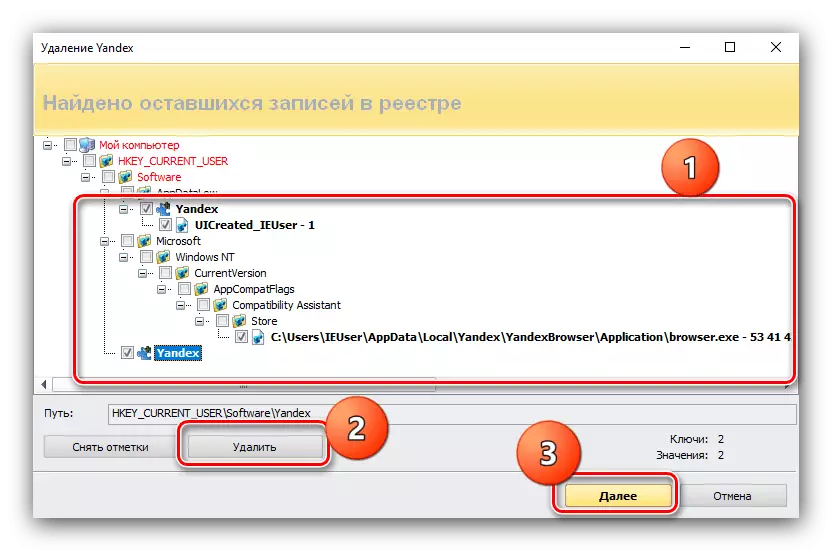
ശേഷിക്കുന്ന ഫയലുകളുടെ പട്ടികയിൽ, "എല്ലാം തിരഞ്ഞെടുക്കുക" ക്ലിക്കുചെയ്യുക - "ഇല്ലാതാക്കുക" ക്ലിക്കുചെയ്യുക, തുടർന്ന് "തയ്യാറാണ്".
- അതിനുശേഷം, പ്രശ്ന ഉൽപ്പന്നം കമ്പ്യൂട്ടറിൽ നിന്ന് പൂർണ്ണമായും നീക്കംചെയ്യും. ഫലങ്ങൾ സുരക്ഷിതമാക്കാൻ, പിസി വീണ്ടും ലോഡുചെയ്യാൻ ഞങ്ങൾ ശുപാർശ ചെയ്യുന്നു. വീണ്ടും ഇൻസ്റ്റാൾ ചെയ്യുന്നതിന്, Yandex- ൽ നിന്ന് ഇന്റർനെറ്റ് ബ്ര browser സറിന്റെ ഏറ്റവും പുതിയ പതിപ്പ് ഡൗൺലോഡുചെയ്യുക.
- ഇൻസ്റ്റാളർ പ്രവർത്തിപ്പിക്കുക. പ്രോസസ്സ് ഓട്ടോമാറ്റിക് മോഡിൽ നടക്കുന്നു, അതിനാൽ അതിന്റെ അവസാനത്തിനായി കാത്തിരിക്കുക.
- ബ്ര browser സർ ഇൻസ്റ്റാൾ ചെയ്ത ശേഷം, അത് തുറന്ന് പ്രകടനം പരിശോധിക്കുക. പിശക് ഇപ്പോഴും സംഭവിക്കുകയാണെങ്കിൽ, ലേഖനത്തിൽ ചുവടെയുള്ള ഈ പ്രശ്നത്തിന്റെ പരിഹാര വിഭാഗം പരിശോധിക്കുക. ആപ്ലിക്കേഷൻ സാധാരണയായി പ്രവർത്തിക്കുന്നുണ്ടെങ്കിൽ, ഇഷ്ടാനുസൃത വിവരങ്ങൾ പുന restore സ്ഥാപിക്കാൻ നിങ്ങൾ മുന്നോട്ട് പോകണം. ആദ്യ നിർദ്ദേശത്തിന്റെ ഘട്ടം 3 ആവർത്തിക്കുക, പക്ഷേ ഇപ്പോൾ സേവന ഫയലുകൾ ഉപയോഗിച്ച് ഡയറക്ടറിയിലേക്ക് ഫയൽ ചെയ്യുക.
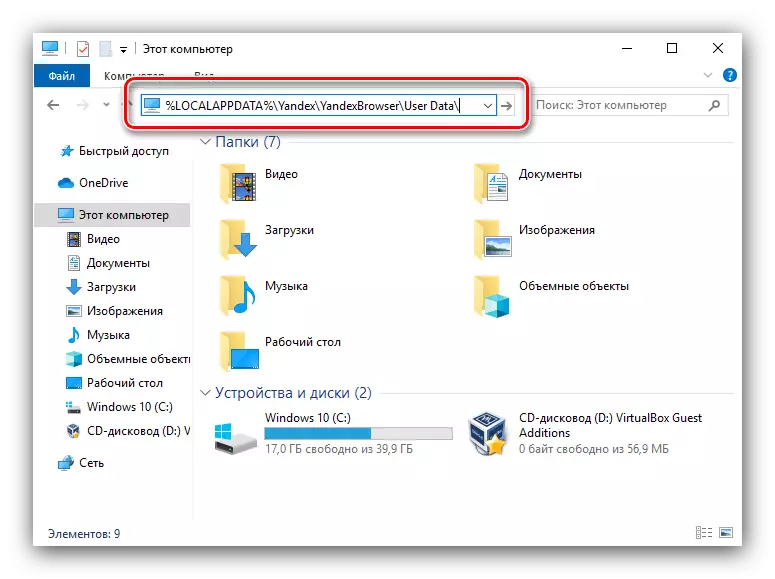
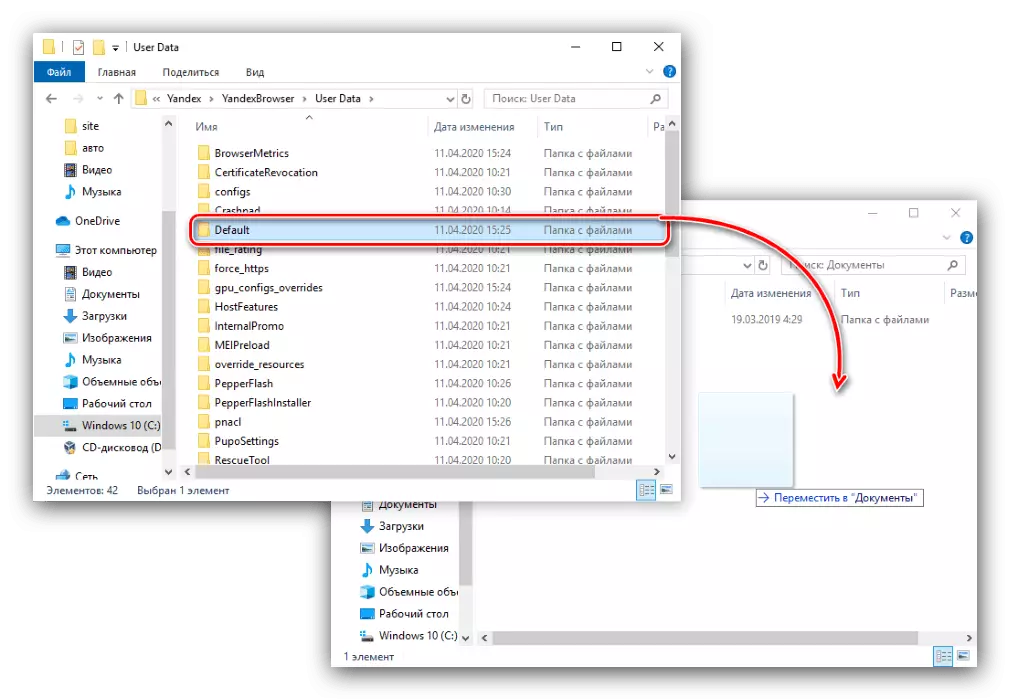
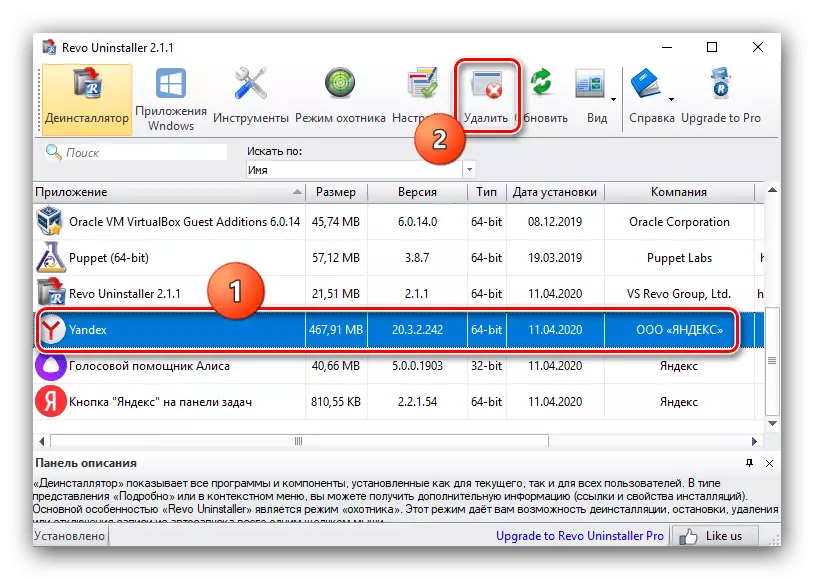
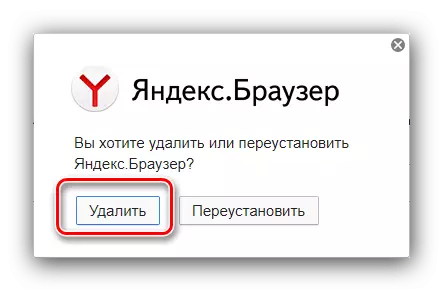
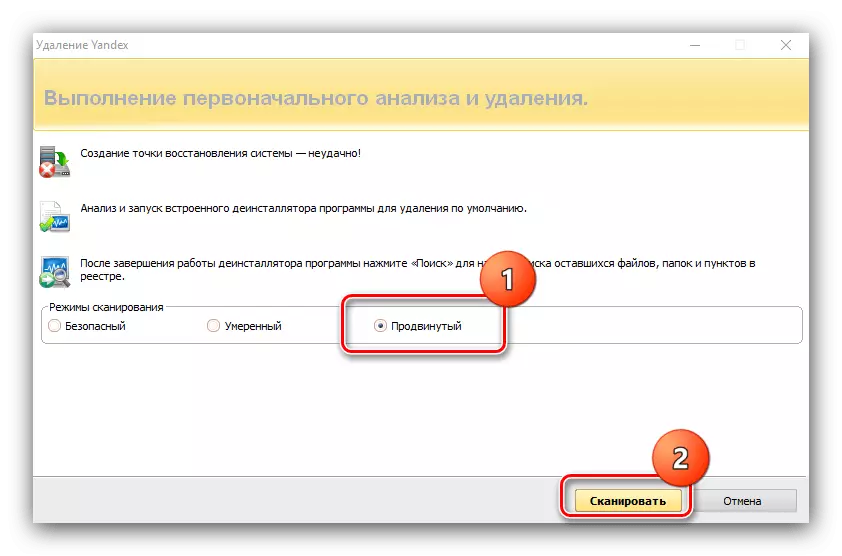
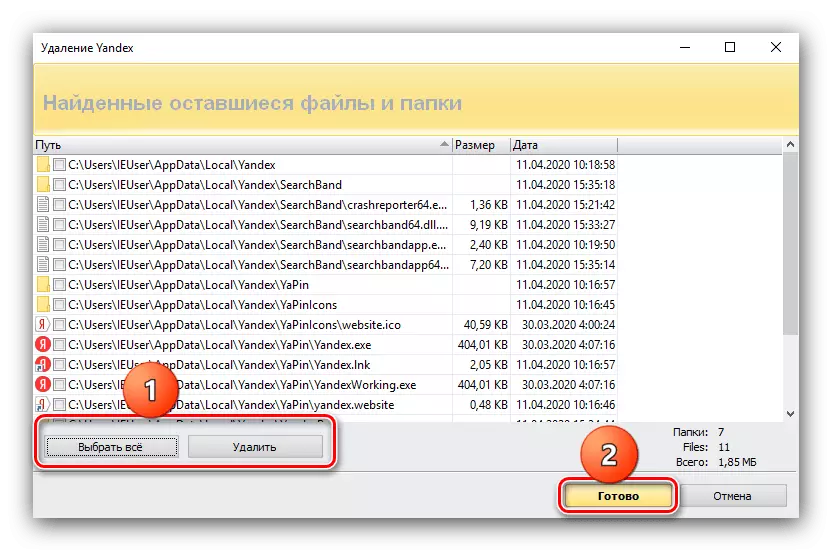
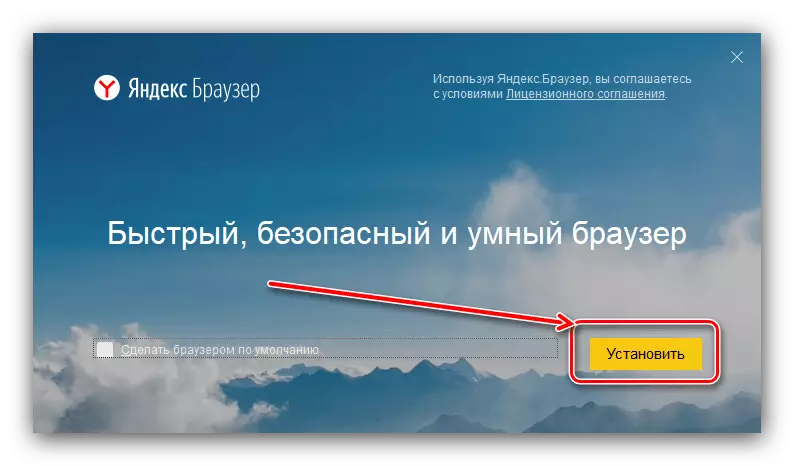
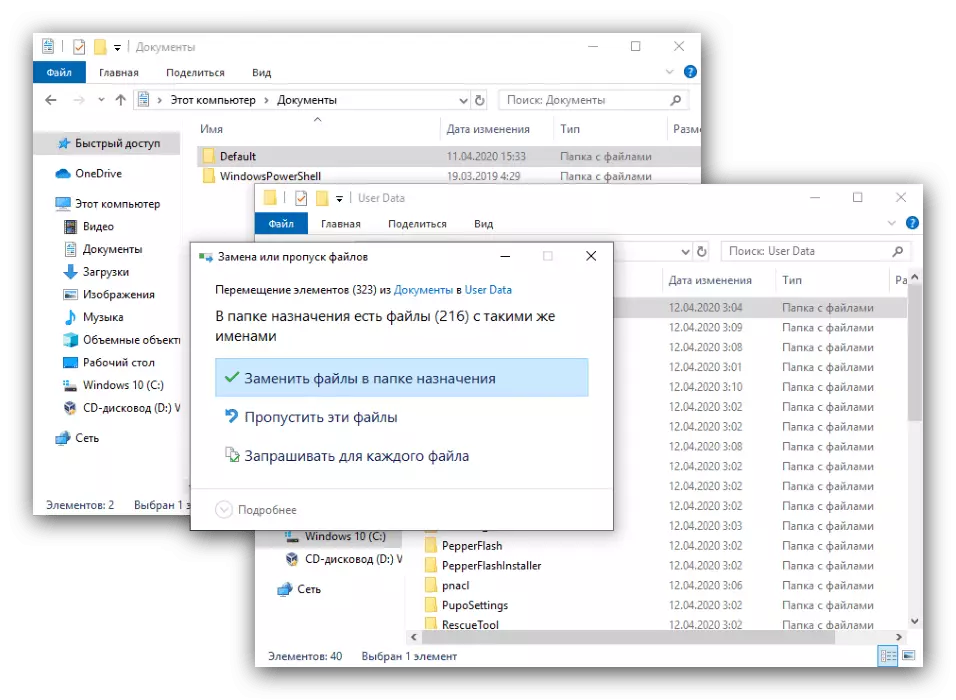
പ്രോഗ്രാം വീണ്ടും പരിശോധിക്കുക - മിക്കവാറും ഇത് സാധാരണ പ്രവർത്തിക്കണം. അതിനാൽ, പ്രശ്നം ഇല്ലാതാക്കും.
പിശക് പുന in സ്ഥാപിച്ച ശേഷം അപ്രത്യക്ഷമാകില്ല
പരിഗണനയിലുള്ള പ്രോഗ്രാമിന്റെ നീക്കംചെയ്യൽ, വീണ്ടും നിയമിക്കൽ എന്നിവ ഫലപ്രദമല്ല, സംശയാസ്പദമായ പരാജയം ഇപ്പോഴും നിരീക്ഷിക്കപ്പെടും. ഇതിനർത്ഥം അപ്ലിക്കേഷന്റെ ഫയലുകൾ തന്നെ കേടായതിനാൽ, ഉപയോക്തൃ പ്രൊഫൈലിന്റെ ഡാറ്റ. സ്ഥിരസ്ഥിതി ഫോൾഡർ പൂർത്തിയാക്കുക എന്നതാണ് പരാജയത്തിന്റെ ഏറ്റവും സമൂലമായ വേരിയൻറ്. ഈ സാഹചര്യത്തിൽ, പ്രശ്നം തീർച്ചയായും പരിഹരിക്കപ്പെടും, പക്ഷേ നിങ്ങളുടെ എല്ലാ വിവരങ്ങളുടെയും വില. പ്രശ്ന ഘടകവും നീക്കംചെയ്യലും സ്വതന്ത്രമായി കണക്കാക്കുക എന്നതാണ് ഇതര രീതി.
- നിങ്ങൾ പ്രൊഫൈൽ ഡയറക്ടറി കണ്ടെത്താനും അത് തുറക്കാനും ഉള്ള APDEX.BOUSER ഫോൾഡർ തുറക്കുക. ഉള്ളിൽ ചില ഡയറക്ടറികൾ, ഏകദേശ പട്ടിക ഇതാണ്:
- "ബുക്ക്മാർക്കുകൾ" - ഫയൽ ഫയലുകൾ;
- "ചരിത്രം" - സന്ദർശിച്ച സൈറ്റുകളുടെ ജേണൽ;
- "ഡാറ്റ" ലോഗിൻ ചെയ്യുക - പാസ്വേഡുകളെക്കുറിച്ചുള്ള വിവരങ്ങൾ;
- "നിലവിലെ സെഷൻ", "അവസാന സെഷൻ" - യഥാക്രമം നിലവിലുള്ളതും അവസാനത്തേതുമായ സെഷന്റെ ഡാറ്റ;
- "അവസാന ടാബുകൾ" - ഏറ്റവും പുതിയ അടച്ച ടാബുകൾ;
- "മുൻഗണനകൾ", "സുരക്ഷിത മുൻഗണനകൾ" - പ്രൊഫൈൽ പാരാമീറ്ററുകളും അതിന്റെ സുരക്ഷയും;
- "ടാബ്ലോ" - ഡാറ്റ Yandex.tablo;
- "വിപുലീകരണങ്ങൾ" - വിപുലീകരണ ഫയലുകൾ.
- പ്രശ്നം ഇല്ലാതാക്കാൻ, ഫോൾഡറുകളിലൊന്ന് തിരഞ്ഞെടുക്കുക (ഉദാഹരണത്തിന്, "വിപുലീകരണങ്ങൾ") അത് മറ്റേതൊരു സ്ഥലത്തേക്കും നീക്കുക.
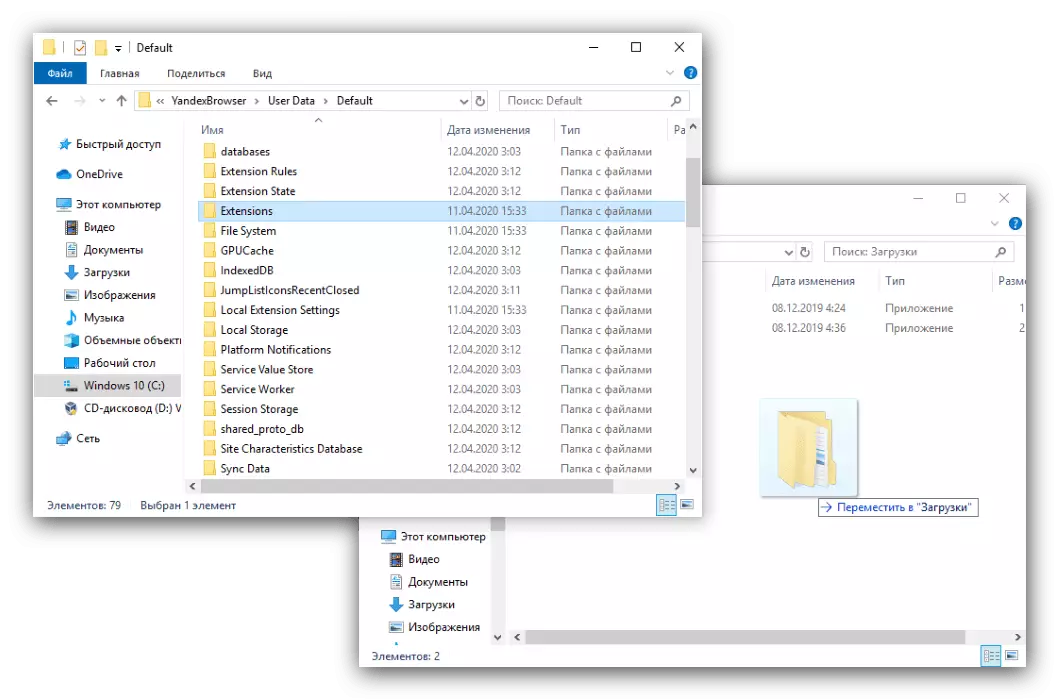
ടെസ്റ്റ് ആപ്ലിക്കേഷൻ സ്വൈപ്പുചെയ്യുക. പിശക് ഇപ്പോഴും പ്രത്യക്ഷപ്പെടുകയാണെങ്കിൽ, നേരത്തെ സ്ഥാനചയപ്പെടുത്തിയ ഡയറക്ടറി തിരികെ നൽകുക, തുടർന്ന് എല്ലാവർക്കും ഈ ഘട്ടത്തിന്റെ ഘട്ടങ്ങൾ ആവർത്തിക്കുക.
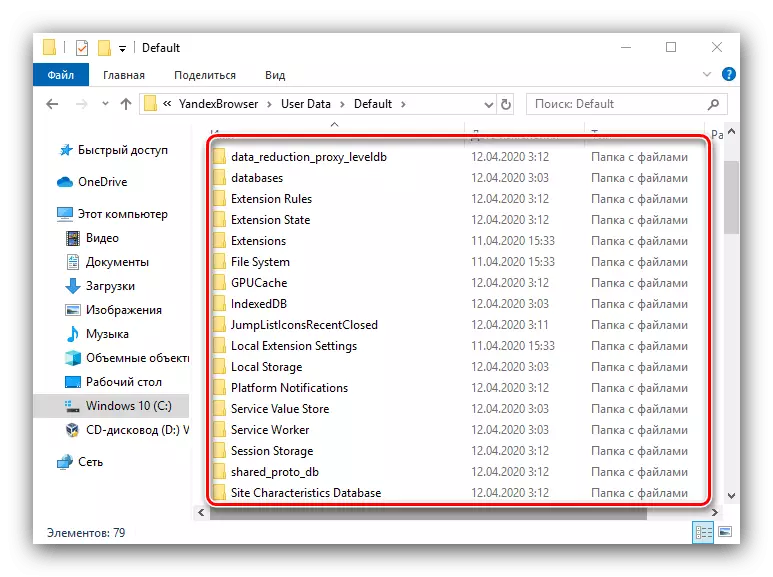
അതിനാൽ നിങ്ങൾക്ക് കേടായ ഘടകം കണ്ടെത്താൻ കഴിയില്ല, ഇത് ബ്ര browser സറിന്റെ ആരംഭം തടയുന്നു, അതിൽ നിന്ന് രക്ഷപ്പെടാൻ കഴിയും.
Yandex.Baser ഫയലുകൾ കേടായ കേസുകളിൽ എങ്ങനെ പ്രവർത്തിക്കാം എന്നതിനെക്കുറിച്ച് ഞങ്ങൾ നിങ്ങളോട് പറഞ്ഞു. നിങ്ങൾക്ക് കാണാനാകുന്നതുപോലെ, ഈ ടാസ്ക് പരിഹരിക്കുന്നതിന് ഒരു പ്രവർത്തന രീതി മാത്രമേയുള്ളൂ.
